سؤال
المشكلة: كيفية إصلاح خطأ تحديث Windows 0x80070032؟
مرحبًا. حاولت تثبيت تحديث Windows الذي تم إصداره مؤخرًا لكنني لم أستطع. تلقيت خطأ 0x80070032. ماذا يمكنني أن أفعل؟
إجابة محلولة
Windows هو أكثر أنظمة التشغيل شيوعًا. إنه يوفر واجهة سهلة الاستخدام وقدرات التخصيص وأدوات استكشاف الأخطاء وإصلاحها المضمنة والعديد من الوظائف الأخرى. تصدر Microsoft تحديثات بانتظام لإضافة وظائف جديدة وزيادة أمان نظام التشغيل. هذا هو السبب في أنه من المهم للغاية تثبيت التحديثات بمجرد ظهورها.[1]
ومع ذلك ، غالبًا ما يواجه المستخدمون مشكلات عند محاولة تثبيت تحديثات Windows. في الآونة الأخيرة ، بدأ الناس في رؤية الخطأ 0x80070032. يصف المستخدمون رؤية رمز الخطأ هذا عند محاولة تثبيت آخر التحديثات. في حين أنه من غير المعروف سبب ظهور هذا الخطأ بالضبط ، إلا أن هناك بعض الأسباب العامة لحدوث ذلك.
يمكن أن يفشل تثبيت تحديثات Windows بسبب الملفات التالفة ومكونات تحديث Windows والخدمات وبرامج التشغيل القديمة وما إلى ذلك. في هذا الدليل ، ستجد 7 خطوات من المفترض أن تساعدك بالتأكيد في حل هذه المشكلة. يجب على المستخدمين إصلاح مشكلات خطأ التحديث على الفور لعدم تعريض نظام التشغيل الخاص بهم للخطر.
يمكن أن يكون استكشاف الأخطاء وإصلاحها يدويًا عملية طويلة ، لذا يمكنك أيضًا استخدام أداة صيانة مثل Reimageغسالة ملابس ماك X9 لفحص جهازك. هذا البرنامج القوي يمكنه إصلاح معظم أخطاء النظام ، الموت الزرقاء ،[2] الملفات التالفة والتسجيل[3] مسائل. بخلاف ذلك ، اتبع الإرشادات خطوة بخطوة أدناه.
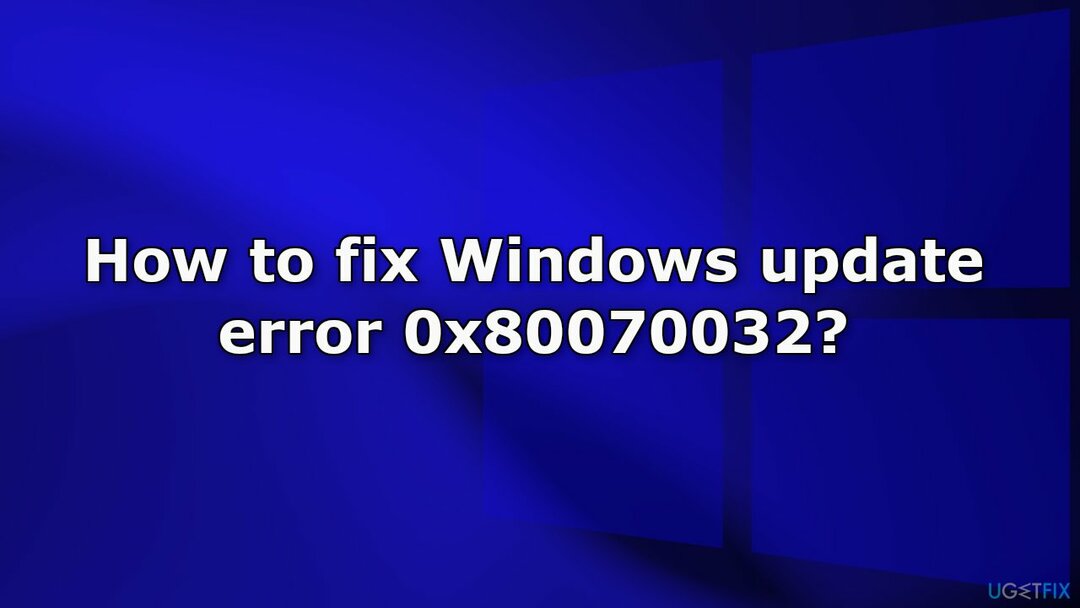
الحل 1. إصلاح ملفات النظام التالفة
لإصلاح النظام التالف ، يجب عليك شراء الإصدار المرخص من Reimage Reimage.
استخدم أوامر موجه الأوامر لإصلاح تلف ملفات النظام:
- فتح موجه الأوامر كمسؤول
- استخدم الأمر التالي واضغط يدخل:
sfc / scannow
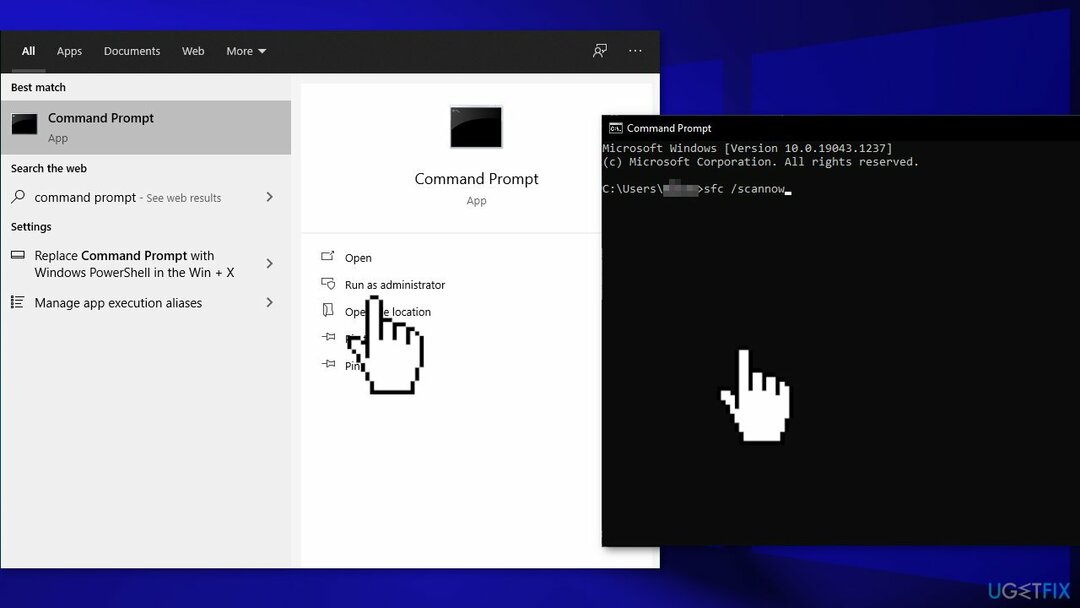
- اعادة التشغيل نظامك
- إذا أرجع SFC خطأ ، فاستخدم سطور الأوامر التالية ، مع الضغط على يدخل بعد كل:
DISM / عبر الإنترنت / تنظيف الصورة / CheckHealth
DISM / عبر الإنترنت / تنظيف الصورة / ScanHealth
DISM / عبر الإنترنت / تنظيف الصورة / RestoreHealth
الحل 2. قم بتشغيل مستكشف أخطاء التحديث ومصلحها
لإصلاح النظام التالف ، يجب عليك شراء الإصدار المرخص من Reimage Reimage.
- اضغط على شبابيك + X مفاتيح والذهاب إلى إعدادات
- اذهب إلى التحديث والأمان
- انقر مستكشف الأخطاء ومصلحها
- يختار أدوات استكشاف الأخطاء وإصلاحها الإضافية
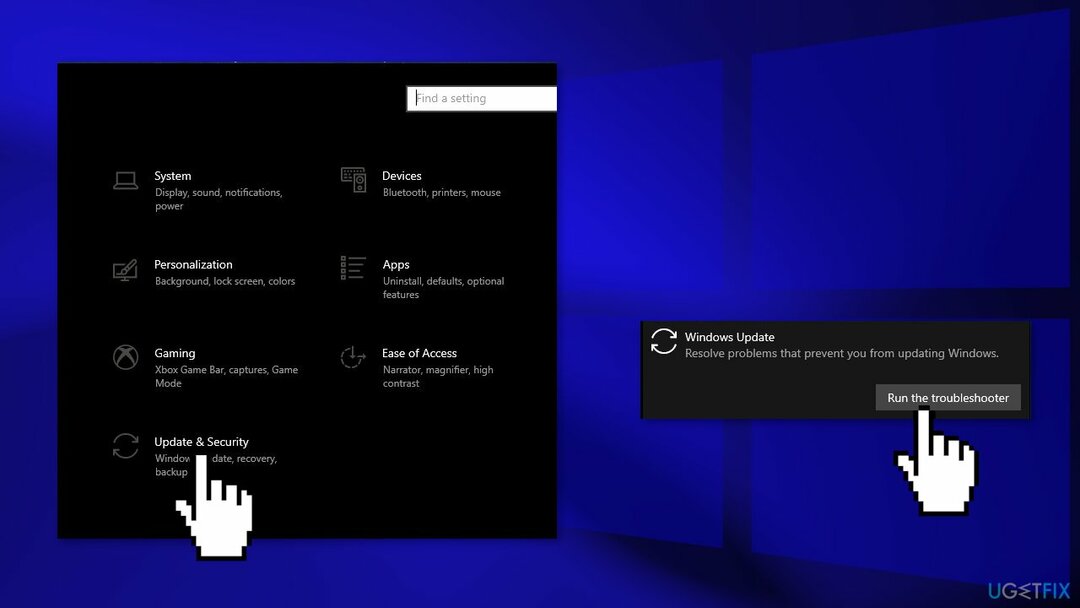
- قم بتشغيل تحديث مستكشف الأخطاء ومصلحها
- إعادة بدء
الحل 3. إعادة تعيين مكونات Windows Update
لإصلاح النظام التالف ، يجب عليك شراء الإصدار المرخص من Reimage Reimage.
- فتح موجه الأوامر كمسؤول تكرارا
- انسخ والصق الأوامر التالية ، مع الضغط على Enter بعد كل منها:
بت توقف صافي
توقف صافي wuauserv
صافي توقف appidsvc
صافي توقف cryptsvc
حذف “٪ ALLUSERSPROFILE٪ \ Application Data \ Microsoft \ Network \ Downloader \ *. *”
rmdir٪ systemroot٪ \ SoftwareDistribution / S / Q
rmdir٪ systemroot٪ \ system32 \ catroot2 / S / Q
regsvr32.exe / s atl.dll
regsvr32.exe / s urlmon.dll
regsvr32.exe / s mshtml.dll
إعادة تعيين netsh winsock
وكيل إعادة تعيين netsh winsock
بتات البداية الصافية
بداية net wuauserv
بدء صافي appidsvc
بدء صافي cryptsvc
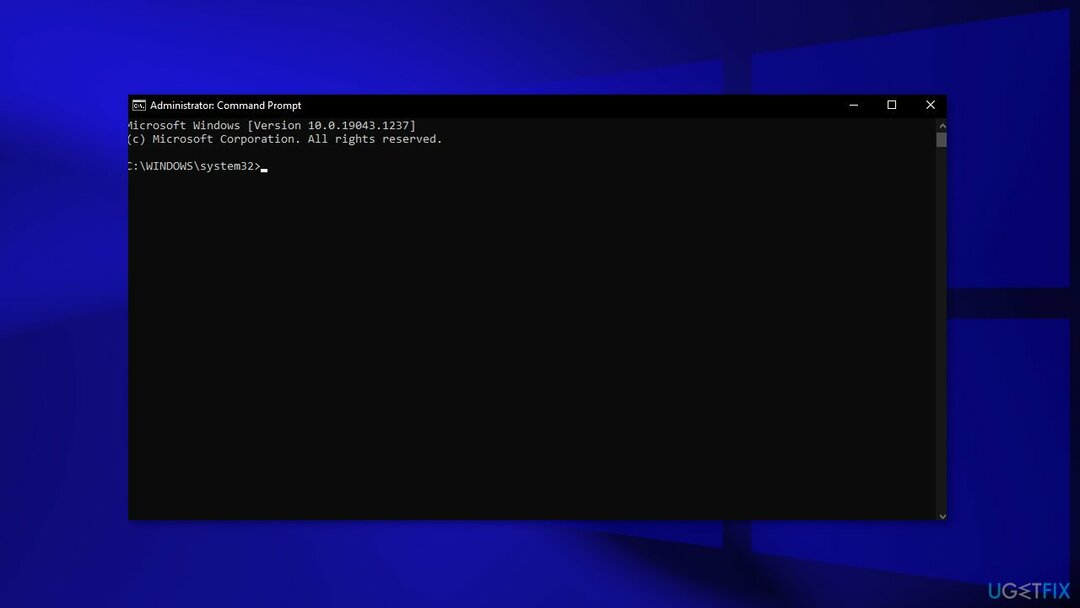
- إعادة بدء جهاز الكمبيوتر الخاص بك
الحل 4. اضبط خدمات Windows على التشغيل تلقائيًا
لإصلاح النظام التالف ، يجب عليك شراء الإصدار المرخص من Reimage Reimage.
- اضغط على مفتاح Windows + R. لفتح ملف يجري علبة
- يكتب كمد و اضغط Ctrl + Shift + Enter لفتح موجه أوامر مرتفع
- إذا طلب منك التحكم في حساب المستخدم (UAC)، انقر نعم في النافذة
- اكتب الأوامر التالية واضغط يدخل بعد كل واحد:
بدء برنامج Trustedinstaller لتكوين SC = تلقائي
بتات تكوين SC تبدأ = تلقائي
بدء cryptsvc التكوين SC = تلقائي
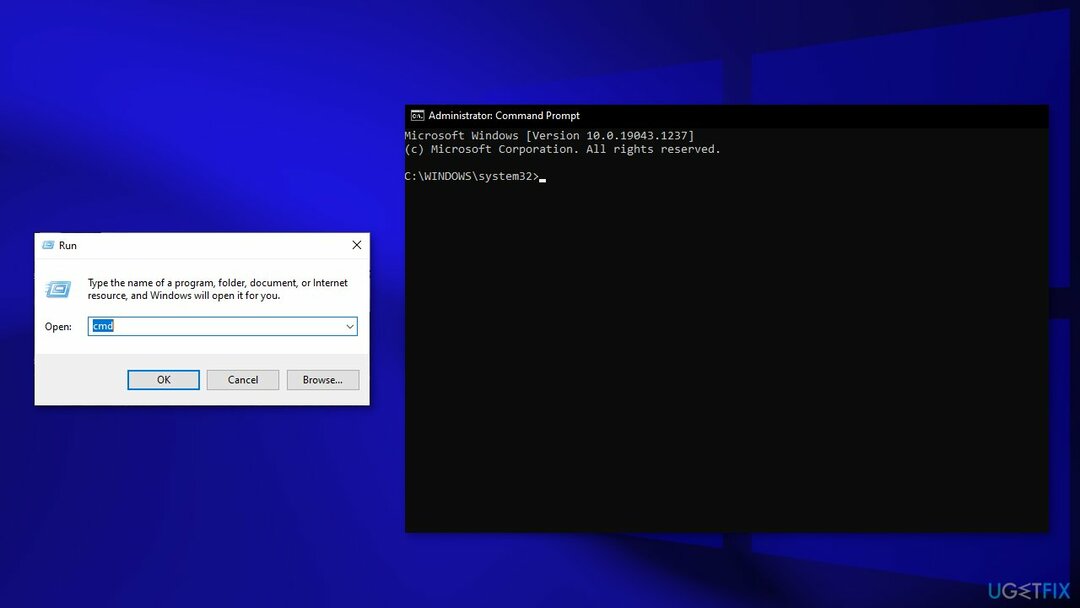
- قم بإعادة تشغيل النظام وتحقق من استمرار المشكلة
الحل 5. قم بتثبيت التحديث يدويًا
لإصلاح النظام التالف ، يجب عليك شراء الإصدار المرخص من Reimage Reimage.
عندما تفشل تحديثات Windows في التثبيت تلقائيًا ، يمكنك دائمًا محاولة القيام بذلك يدويًا. أولاً ، تحتاج إلى معرفة رقم KB المناسب لك.
- انقر على اليمين بداية زر واختيار إعدادات
- اذهب إلى التحديث والأمان
- على اليمين ، حدد موقع وانقر عرض تاريخ التحديثات
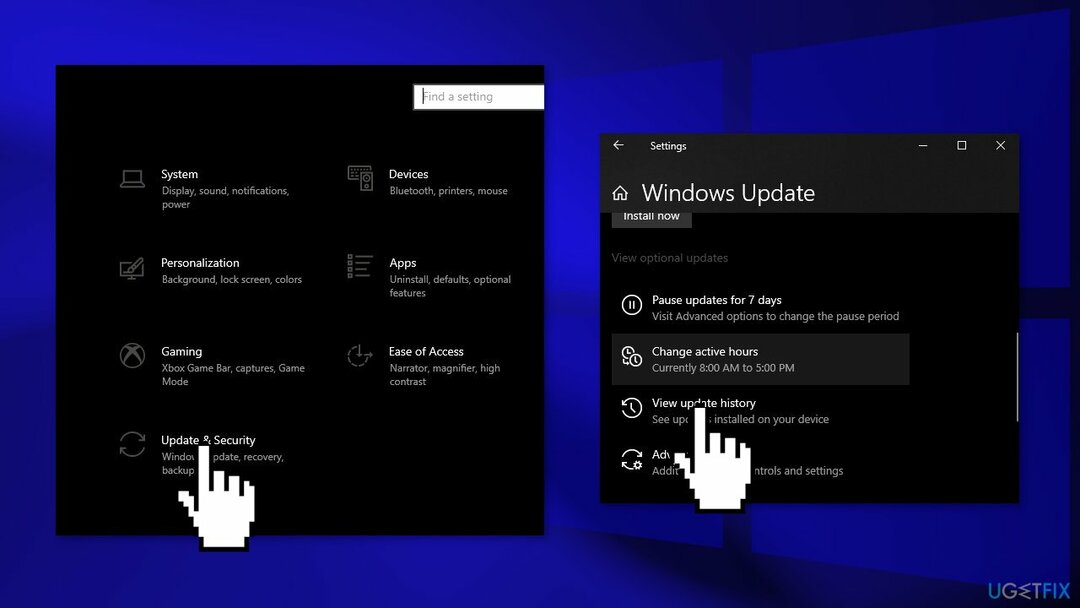
- من القائمة ، لاحظ ملف رقم KB فشل التثبيت مع رمز الخطأ
- اذهب إلى كتالوج Microsoft Update الصفحة ، اكتب ملف رقم KB و اضغط يبحث
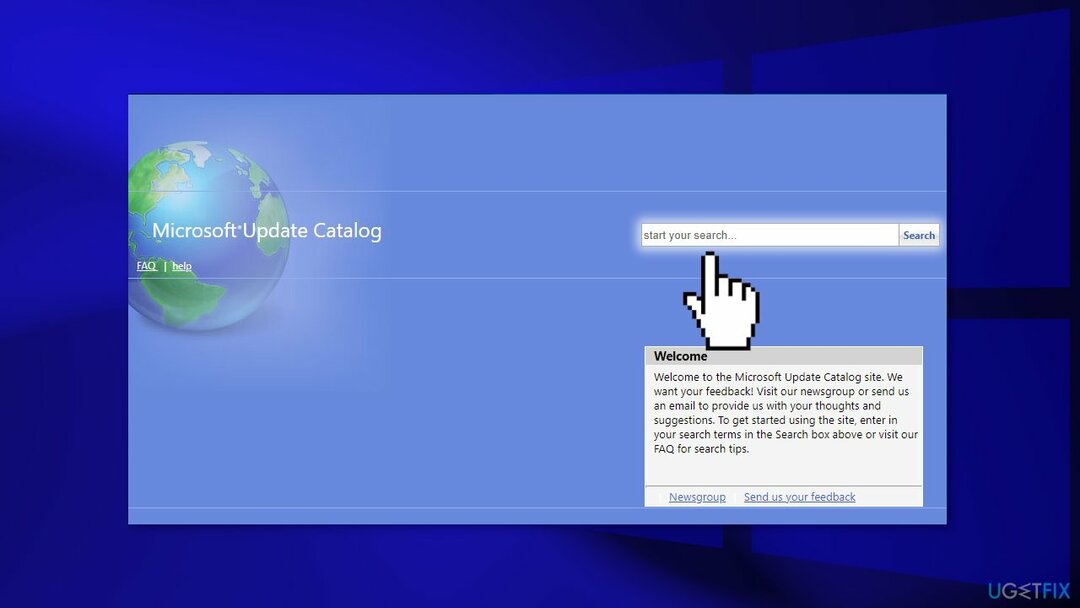
- تحميل التحديث وتثبيته يدويًا
الحل 6. تحديث برامج التشغيل
لإصلاح النظام التالف ، يجب عليك شراء الإصدار المرخص من Reimage Reimage.
- في مربع البحث على شريط المهام ، أدخل مدير الجهاز، ثم حددمدير الجهاز
- حدد فئة لمشاهدة أسماء الأجهزة ، ثم انقر بزر الماوس الأيمن على الجهاز الذي ترغب في تحديثه
- يختار ابحث تلقائيًا عن برنامج التشغيل المحدث
- يختار تحديث السائق
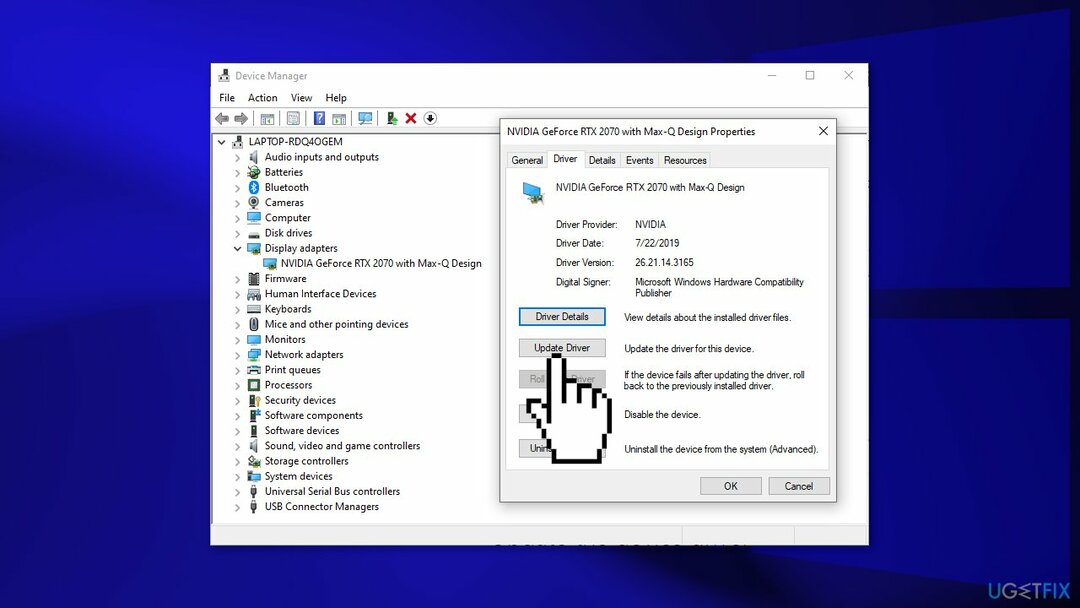
- إذا لم يعثر Windows على برنامج تشغيل جديد ، فيمكنك تجربة استخدام أداة تلقائية مثل دريفكس التي يمكنها العثور على أفضل برامج التشغيل لنظامك
الحل 7. التحديث عبر أداة إنشاء الوسائط
لإصلاح النظام التالف ، يجب عليك شراء الإصدار المرخص من Reimage Reimage.
- قم بتنزيل وسائط تثبيت Windows 10 من ملف الموقع الرسمي
- افتح الأداة بمجرد تثبيتها
- توافق على شروط الترخيص
- يختار قم بترقية هذا الكمبيوتر الآن
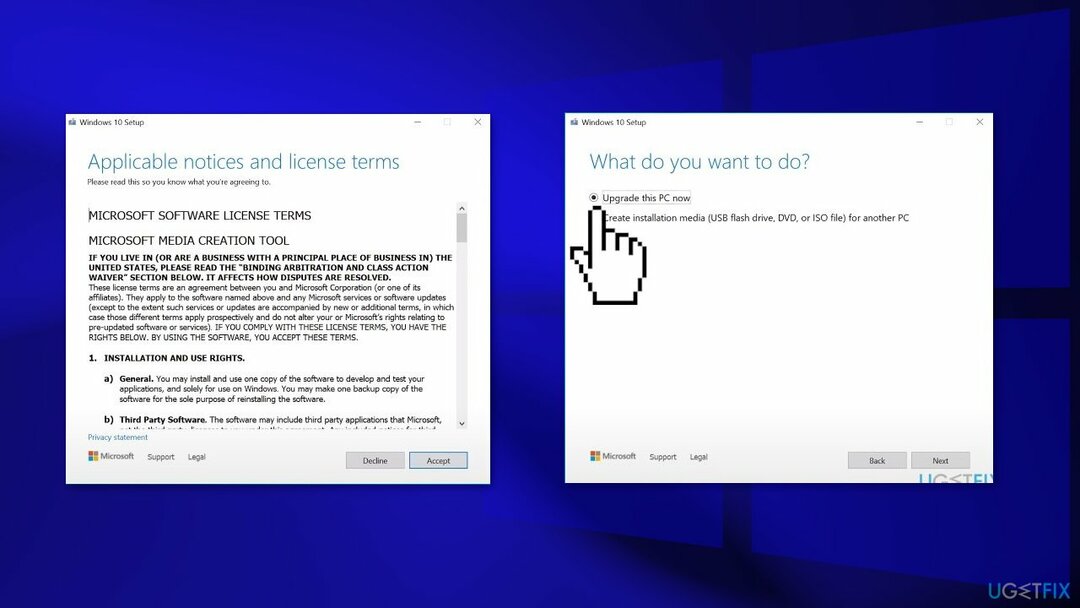
- انتظر حتى يتم تثبيت التحديث
قم بإصلاح أخطائك تلقائيًا
يحاول فريق ugetfix.com بذل قصارى جهده لمساعدة المستخدمين في العثور على أفضل الحلول للقضاء على أخطائهم. إذا كنت لا تريد المعاناة مع تقنيات الإصلاح اليدوي ، فيرجى استخدام البرنامج التلقائي. تم اختبار جميع المنتجات الموصى بها والموافقة عليها من قبل المتخصصين لدينا. الأدوات التي يمكنك استخدامها لإصلاح الخطأ مدرجة أدناه:
عرض
افعلها الآن!
تنزيل Fixسعادة
يضمن
افعلها الآن!
تنزيل Fixسعادة
يضمن
إذا فشلت في إصلاح الخطأ باستخدام Reimage ، فاتصل بفريق الدعم للحصول على المساعدة. من فضلك ، أخبرنا بكل التفاصيل التي تعتقد أنه يجب أن نعرفها عن مشكلتك.
تستخدم عملية الإصلاح الحاصلة على براءة اختراع قاعدة بيانات تضم 25 مليون مكون يمكنها استبدال أي ملف تالف أو مفقود على كمبيوتر المستخدم.
لإصلاح النظام التالف ، يجب عليك شراء الإصدار المرخص من Reimage أداة إزالة البرامج الضارة.

الوصول إلى محتوى الفيديو المقيد جغرافيًا باستخدام VPN
الوصول إلى الإنترنت الخاص هي VPN يمكنها منع مزود خدمة الإنترنت الخاص بك ، و حكومة، والأطراف الثالثة من تتبعك على الإنترنت وتسمح لك بالبقاء مجهول الهوية تمامًا. يوفر البرنامج خوادم مخصصة لأنشطة التورنت والبث المباشر ، مما يضمن الأداء الأمثل وعدم إبطائك. يمكنك أيضًا تجاوز القيود الجغرافية وعرض خدمات مثل Netflix و BBC و Disney + وخدمات البث الشائعة الأخرى دون قيود ، بغض النظر عن مكان وجودك.
لا تدفع لمؤلفي برامج الفدية - استخدم خيارات بديلة لاستعادة البيانات
تعد هجمات البرامج الضارة ، وخاصة برامج الفدية ، أكبر خطر يهدد الصور أو مقاطع الفيديو أو ملفات العمل أو المدرسة. نظرًا لأن مجرمي الإنترنت يستخدمون خوارزمية تشفير قوية لقفل البيانات ، لم يعد من الممكن استخدامها حتى يتم دفع فدية في عملة البيتكوين. بدلاً من الدفع للمتسللين ، يجب أن تحاول أولاً استخدام بديل التعافي الطرق التي يمكن أن تساعدك على استرداد جزء على الأقل من البيانات المفقودة. خلاف ذلك ، قد تخسر أموالك أيضًا مع الملفات. من أفضل الأدوات التي يمكنها استعادة بعض الملفات المشفرة على الأقل - استعادة البيانات برو.